Şu an okuyorsunuz: Grup İlkesi nasıl düzenlenir Windows 10
Grup politikası Windows Kullanıcıların işletim sistemini daha iyi yönetmelerine yardımcı olan 10, 8.1 özelliği. Normalde bir kullanıcının / kullanıcının Windows Böylece, yerel bir bilgisayarda yetkisiz kullanımı önler veya erişimi sınırlar. Grup İlkesi seçeneklerini değiştirmek için o bilgisayarda yönetici olarak oturum açmış olmanız gerekir. Dolayısıyla, Grup Politikasını nasıl düzenleyeceğinizle ilgileniyorsanız Windows 10, 8.1 ve nasıl yapılacağını tam olarak bilmiyorsunuz, eğiticimize göz atın.
İçindeki Grup İlkesi seçeneğini değiştirmek istiyorsanız, Windows 10, 8.1, bu önceki işletim sistemlerinden biraz farklıdır. Ancak, bunun daha basit olmasa da, önceki sürümlerdeki kadar basit olduğunu söylemekten mutluluk duyuyorum.
Ayrıca, Windows 10, 8.1, Microsoft, Grup İlkesi seçeneğinde eski işletim sistemlerinin sahip olmadığı bazı önemli yeni özellikleri tanıtmıştır: “Grup İlkesi Önbelleğini Ayarla” ve “Gecikmeli Başlatma Komut Dosyasını Ayarla oturumu ”. Grup İlkesi özelliğini nasıl düzenleyeceğimizi gösterdikten sonra ne yaptıkları hakkında daha fazla bilgi bulacaksınız. Birkaç adımda bu işlevi tam olarak nasıl düzenleyebileceğinizi açıklayacağım Windows 10, 8.1.
İçindeki grup politikasını düzenle Windows 10
Normalde, Grup İlkesi kullanımına Gpedit seçeneğinden erişilebilir, ancak Windows 10, 8.1 İşletme ve Windows 10, 8.1 Pro, bu seçeneğe benzer bir şey var, Secpol. Bu araç, Yerel Grup İlkesi’nin güvenliğini denetler.
1. secpol.msc kullanın
1. Arama iletişim kutusuna sol tıklamamız gerekiyor, bunu uygulamalar panelinde veya “Her Yerde” kenar çubuğunda bulabilirsiniz.
2. Arama kutusuna yazın secpol.msc (komutu tam olarak gösterildiği gibi yazdığınızdan emin olun)
3. Şimdi önünüzdeki secpol simgesine sol tıklayın.
4. Burada “Yerel İlkeler” olan “Güvenlik Ayarları” klasöründen “Yerel İlkeler” i çift tıklatmanız (sol tıklatmanız) gerekir.
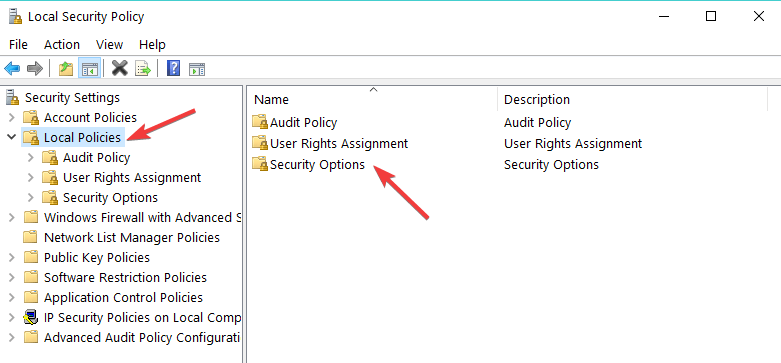
5. Düzenlemek istediğiniz kategorilerden birini çift tıklatarak (sol çift tıklatarak) seçin. Örnek “Güvenlik seçenekleri”
5. Sağ tarafta bir “Politika” sekmesi ve “Güvenlik Ayarları” yazan bir sekme olacak
6. Grup ilkelerini devre dışı bırakmak veya etkinleştirmek için, “Güvenlik Ayarları” sekmesindeki politikanın yanındaki kutuyu çift tıklamanız (sol tıklamanız) ve oradan istediğiniz seçeneği belirlemeniz yeterlidir. Örneğin, “Devre Dışı Bırak” veya “Etkinleştir”
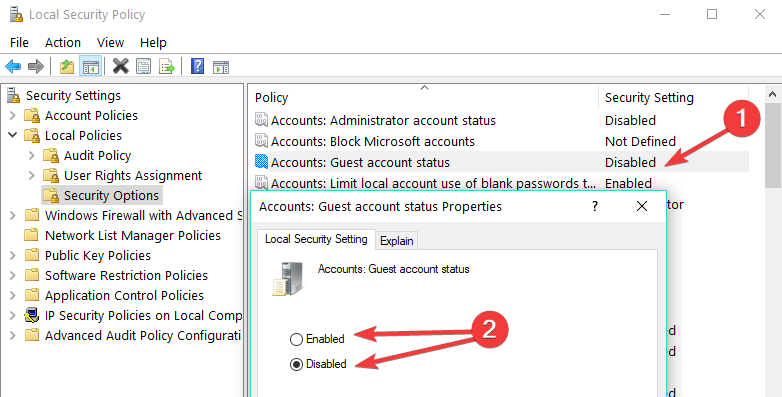
Bu secpol.msc işlevinin yalnızca Windows 10, 8.1 İşletme ve Windows 10, 8.1 Pro. Windows Bu seçeneğe sahip değilsiniz.
2. Gpedit.msc kullanın
Temel sürümde, Grup İlkesini aşağıdakiler aracılığıyla düzenleyebilirsiniz: gpedit.msc yukarıdaki adımları izleyerek ve secpol.msc yerine Gpedit.msc yazın. Aşağıdaki ekran görüntüsünde görebileceğiniz gibi, iki ana dal vardır: Bilgisayar Yapılandırması ve Kullanıcı ayarları.
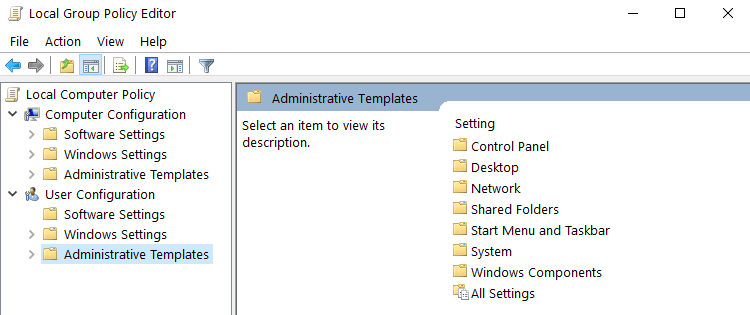
Örneğin, diğer kullanıcıların erişimini sınırlamak istiyorsanız Windows bileşenleri, Yönetim Şablonları’na gidin, düzenlemek istediğiniz rolü seçin ve ilgili role erişimi etkinleştirin veya devre dışı bırakın.
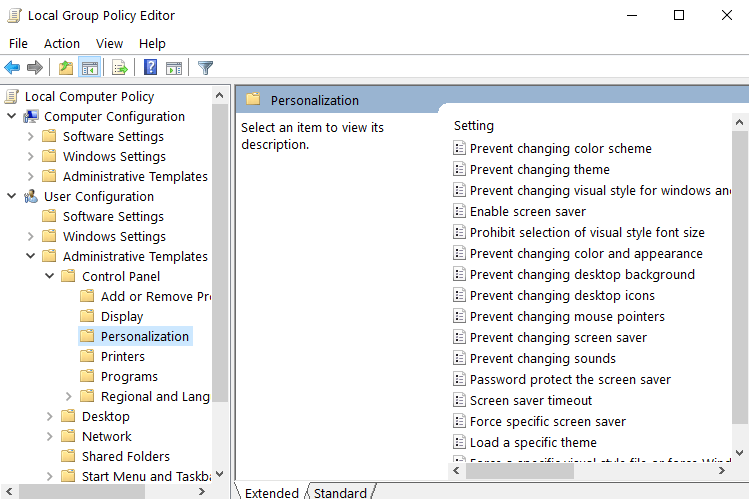
İşte orada, grup politikalarını düzenlemek için birkaç adım Windows 10, 8.1 Bu makaleye ekleyebileceğiniz ya da faydalı bulabileceğiniz bir şey varsa, lütfen aşağıda bize bildirin.
GÖRMEK İÇİN HİKAYELER:
Editörden Note: Bu yazı ilk olarak Ağustos 2014’te yayınlanmıştır ve o zamandan beri tazelik ve hassasiyet için güncellenmiştir.
